如何安装优化google浏览器
如何安装优化google浏览器?谷歌Chrome是谷歌开发的网络浏览器,提供了一个简单高效的界面。支持多标签浏览,方便用户根据需要随时打开已打开的页面进行浏览。同时关闭标签页不会导致所有页面关闭,用户会明显感觉简洁快捷。下面就和小编一起来看看google chrome安装教程以及安装好Google Chrome浏览器后如何进行优化,提高使用效率。
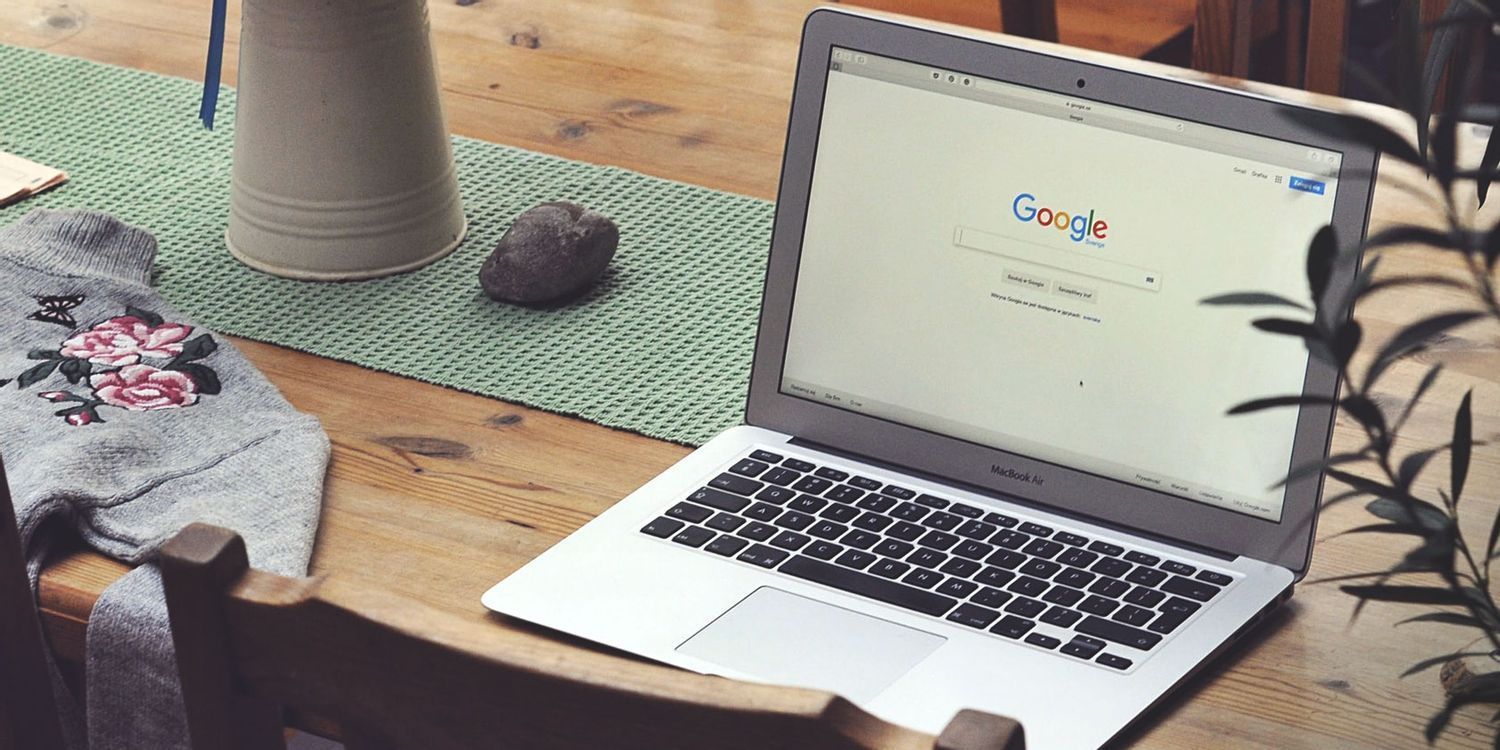
google浏览器安装与优化详细介绍
安装方法就不介绍了因为太过于简单了。下面一起来看看优化技巧。
1.启动浏览器,打开设置页面:双击Google Chrome图标,启动浏览器,单击窗口最右侧“自定义”按钮,弹出的快捷菜单中选择“设置”命令,打开“设置”页面。
2.设置搜索引擎:浏览器默认搜索引擎为Google,但是国内无法使用谷歌,所以打开下拉框,选择“百度”。或者单击“管理搜索殷勤”按钮,添加自己喜欢的搜索引擎网址即可。
3.取消“允许任何人向Chrome添加用户”:因为平时办公电脑多为个人使用,所以取消该选项,可以防止数据错乱。
4.隐私设置:单击最下方“显示高级设置”展开所有设置,取消隐私设置选项下的所有复选框(即取消4个对勾)
5.清除浏览数据:单击隐私设置下面“清除浏览数据”按钮,在弹出的对话框中,勾选所有选项,并将清除时段设置为“全部”。
6.自定义字体:选择网络内容栏目中的“自定义字体”按钮,在弹出的对话框中,设置所有字体为“微软雅黑”,最小字号设置为9
7.语言和系统项设置:为了节省浏览器对内存的占用,取消“语言”的翻译和关闭后继续运行后台应用的选项。
以上就是关于google浏览器安装与优化教程全部内容啦,希望这篇教程能够对你有所帮助!
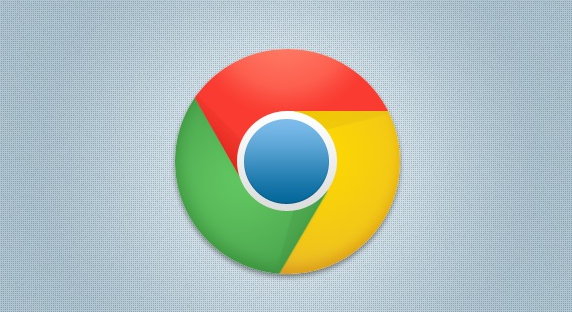
Chrome浏览器下载安装包权限配置及错误修复步骤详解
针对Chrome浏览器下载安装包权限配置错误问题,详细说明修复步骤,帮助用户排查权限故障,顺利完成安装。
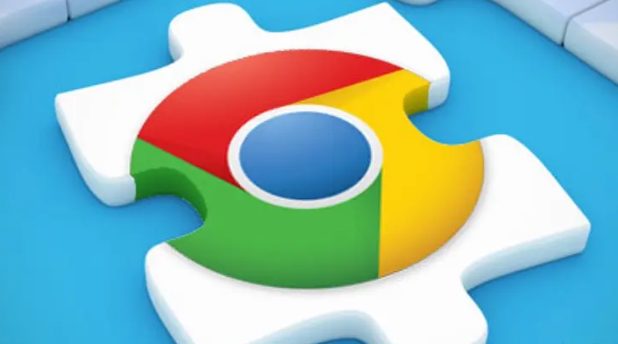
Google浏览器下载视频不清晰是否插件压缩了画质
Google浏览器下载的视频不清晰可能因下载插件自动压缩处理造成,用户可在插件设置中调整画质参数或选择原始格式下载。

Google浏览器下载及广告过滤插件使用技巧
分享Google浏览器广告过滤插件的使用技巧,有效屏蔽烦人广告提升浏览体验。
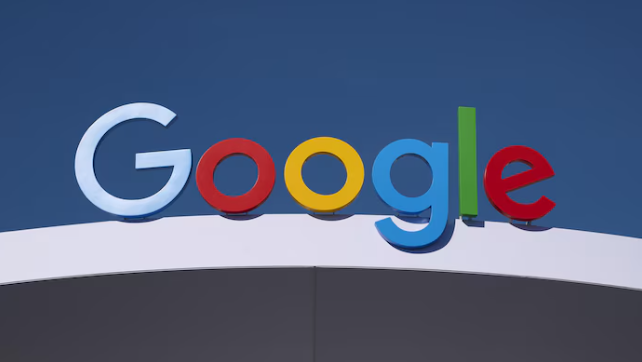
谷歌浏览器插件是否具备网页内容快速搜索功能
谷歌浏览器插件支持快速搜索网页内容,在用户输入关键词后立即在当前页面中高亮定位,并支持跳转导航至相关段落。
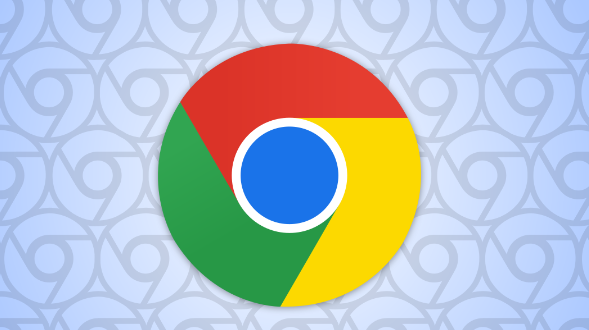
Chrome浏览器的最新安全更新解读
解读Chrome浏览器最新的安全更新,帮助用户提高浏览器的安全性,防止潜在风险。
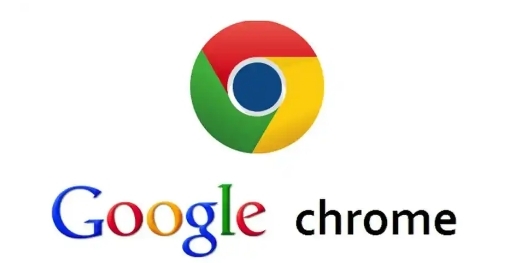
Google浏览器下载任务列表异常怎么修复
讲解Google浏览器下载任务列表异常的排查与修复方法,保障任务显示正常。

谷歌浏览器下载限速怎么办-谷歌浏览器如何解除限速?
在这个浏览器错综复杂的年代,Google Chrome是我们在生活中经常用到的一个软件,但是下载的时候,很多用户总觉得速度太慢。

如何自定义chrome安装目录?修改chrome安装目录操作指南
Chrome谷歌浏览器是目前使用人数、好评都比较高的一款浏览器了、深受用户的喜爱,追求的是全方位的快速体验。

win7用谷歌浏览器哪个版本
win7用谷歌浏览器哪个版本?本篇文章就给大家带来win7安装谷歌浏览器适配版本介绍,大家快来看看吧,希望能够帮到大家。

谷歌浏览器无法定位程序输入点
本网站提供谷歌官网正版谷歌浏览器【google chrome】下载安装包,软件经过安全检测,无捆绑,无广告,操作简单方便。

google浏览器下载失败怎么办
相信大家或多或少的都听过有人说哪个浏览器最好用——谷歌浏览器,谷歌浏览器一款可让您更快速、设计超级简洁,使用起来更加方便的网页浏览器。

如何下载 Mac 版 Chrome
如何下载 Mac 版 Chrome?想在您的 Mac 上试用 Google Chrome?这是下载它的方法。
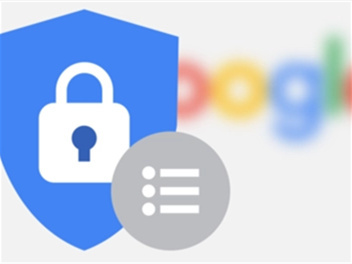
如何阻止谷歌跟踪你的搜索?
谷歌记录了你所有的搜索历史,简单明了。如果您想使用公司的任何服务,例如油管(国外视频网站)、Gmail和谷歌地图,并对这些服务进行个性化设置,您必须使用谷歌帐户登录。出于对隐私的持续关注,你应该知道谷歌跟踪你的信息种类,它如何使用这些信息,以及你可以做些什么来更好地保护你的谷歌搜索。

Chrome怎么多账户登录_谷歌浏览器多账户登录方法
你有没有谷歌浏览器需要来回切换账号的苦恼,小编这就带你解决烦恼

如何通过谷歌浏览器下载 YouTube 视频?
大量互联网用户使用 Google Chrome 作为浏览器。

如何使用键盘在谷歌浏览器中导航标签?
在浏览器的地址栏中显示选项卡时,大多数基于 Chromium 的 Web 浏览器都遵循默认设计。您在浏览器中打开的选项卡越多,浏览器就会减小选项卡图标的大小,但最终会达到临界点。

谷歌浏览器如何把钟爱的网站变成应用
你有没有想要知道的谷歌浏览器使用技巧呢呢,你知道谷歌浏览器如何把钟爱的网站变成应用吗?来了解谷歌浏览器把钟爱的网站变成应用的具体步骤,大家可以学习一下。

谷歌浏览器要怎么下载b站视频
你有没有想要知道的谷歌浏览器使用技巧呢呢,你知道谷歌浏览器要怎么下载b站视频吗?来了解谷歌浏览器下载b站视频的具体步骤,大家可以学习一下。





